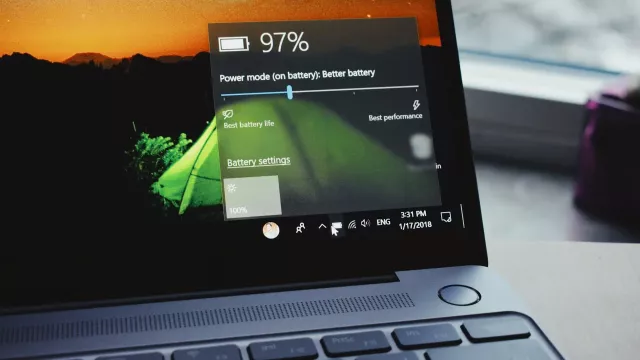SecureSafe Pro je program, který slouží jako správce hesel. Nejprve si vytvoříte silné přihlašovací údaje do programu a v něm pak můžete uložit všechna vaše hesla a loginy. Data jsou šifrována 256b AES technologií. Pokud nevyzradíte toto heslo a login do hlavní aplikace, je prakticky nemožné, aby se případný zloděj dostal k vašim heslům. Mimo ukládání hesel umí program také ukládat a šifrovat soubory. To je možné využít v případě uložení si instalačních dat zakoupeného SW, kdy do komentáře vložíte licenční klíč. V neposlední řadě je také k dispozici generátor hesel podle zadaných parametrů.
Na Chip DVD najdete plnou verzi programu SecureSafe Pro v ceně 800 Kč. Jedná se o manažera hesel v plné výbavě komerční verze.
- Bezpečný sejf na hesla
- Plná verze programu
- Info: www.securesafepro.com
- Jazyk: anglicky
- OS: Win XP/Vista/7/8 (32/64 bit)
- On-line registrace
Hned po prvním spuštění je třeba vytvořit tzv. datafile, což není nic jiného, než obyčejný soubor, který ponese všechny informace a všechny vaše uložená hesla v šifrované podobě. Klepněte tedy na »Create new datafile« a potvrďte výběr stisknutím »OK«. V následujícím kroku dejte »Další« a potom vyberte umístění, kam se má soubor uložit. Umístění by mělo být takové, abyste soubor nedopatřením při uklízení počítače nesmazali a současně takové, aby nebyl někde volně dostupný libovolnému uživateli. Vhodnou složkou mohou být třeba Dokumenty. V dalším kroku po vás bude program chtít nastavit uživatelské jméno, heslo 2× po sobě a nakonec nápovědu pro heslo. Pomocí těchto údajů se budete přihlašovat ke všem svým uloženým heslům, proto nic nepodceňte a vytvořte si pořádné a silné heslo obsahující jak čísla, tak malá a velká písmena. V posledním kroku nastavení si můžete nechat vytvořit složky podle charakteru uložených hesel. Jsou zde adresáře jako e-mailové účty, hry, aplikace, kreditní karty atd.
Nyní se konečně dostanete do prostředí samotné aplikace. Ještě než se pustíte do vyplňování hesel, proveďte registraci. V menu zvolte »Help | Register« a vyplňte uživatelské jméno a licenční číslo, které jste získali po vyplnění webového formuláře. Program ještě vyžaduje aktivaci, proto klikněte na »Activate Now«, případně »Help | Activate«. Stačí se pouze proklikat aktivačním průvodcem, nic není nutné nastavovat nebo měnit. Po zobrazení potvrzující zprávy ještě restartujte program a zobrazí-li se v »Help | About SecureSafe pro« vaše jméno a licence, vše proběhlo v pořádku a máte k dispozici neomezenou plnou verzi.
Ukládání hesel
V levé části hlavního okna programu je vidět strom složek, kdežto pravá část je rozdělená do dvou částí. Ta vrchní zobrazuje obsah složky, kterou máte vybranou a ve spodní je k dispozici její nastavení. Nejprve je potřeba uložit přihlašovací údaje do různých aplikací, které využíváte. Klepněte na pole »New Password« vlevo nahoře. Pro lepší odlišení nejrůznějších hesel si můžete upravit ikonu tlačítkem »Change«. K dispozici je cca 300 ikonek. Poté zvolte název aplikace, serveru, hry, nebo čehokoliv jiného, pro co ukládáte heslo. V případě e-mailu to může být třeba „gmail“. Následně zadejte login a heslo. Můžete ještě vyplnit e-mail a URL adresu. Především URL adresu je dobré u webových služeb vyplňovat, usnadní vám to přihlašování.
Uložení informací o platební kartě
SecureSafe nabízí mimo univerzální ukládání všech možných hesel i speciální šablonu pro platební karty - New Credit Card. Tuto možnost najdete pod šipkou vedle New password. Jsou zde připravená pole pro zadání čísla karty, jména vlastníka, PINu, bezpečnostního kódu nebo třeba data expirace. Díky těmto údajům můžete pak snadněji přistupovat k elektronickým platbám atd. Nicméně pokud jednou do programu zadáte takto citlivé údaje, je na místě maximální obezřetnost a připravenost. Ujistěte se, že heslo do programu je opravdu silné a že ho nemáte nikde poznačené. V žádném případě ne někde poblíž přístupu k vaší databázi hesel.
Používání uložených hesel
Vyberete-li složku a ve složce nějakou položku s uloženými přihlašovacími údaji nabízí se několik možností, jak je použít. Nejjednodušší je kliknout na žlutý proužek s textem: „Click here to copy password to clipboard and open the specified URL…“. Otevře se vyplněná webová stránka a heslo se zkopíruje do schránky. Vám pak stačí na automaticky otevřené stránce napsat přihlašovací jméno, vložit heslo ze schránky a jste přihlášení.
Když je bezpečnost přednější pohodlnosti
SecureSafe jistě není nejpohodlnějším řešením problému s přihlašovacími údaji. Jednodušší by bylo používat jedno heslo a jedno uživatelské jméno pro všechny aplikace, nebo např. některého správce hesel, který se dá získat jako doplněk pro webové prohlížeče. Nicméně varianta s jedním heslem a jménem na všechno je snad nejhorší možná. Potom stačí, aby na nějakém chabě chráněném fóru došlo k úniku dat z databáze uživatelů, a případní zloději vám mohou vybrat poštu, ukradnout citlivé osobní informace a v nejhorším případě klidně i vybílit bankovní účet. Správci hesel v prohlížečích jsou o něco bezpečnější, ale stále stačí, aby se někdo dostal k vašemu počítači a nakradl si údaje. SecureSafe je uložený na pevném disku, vyžaduje při každém použití přihlášení – je to bezesporu bezpečný přístav pro vaše hesla..

Koupit časopis Chip
Chip je možné číst v tištěné nebo v digitální podobě na mobilech, tabletech a počítačích.